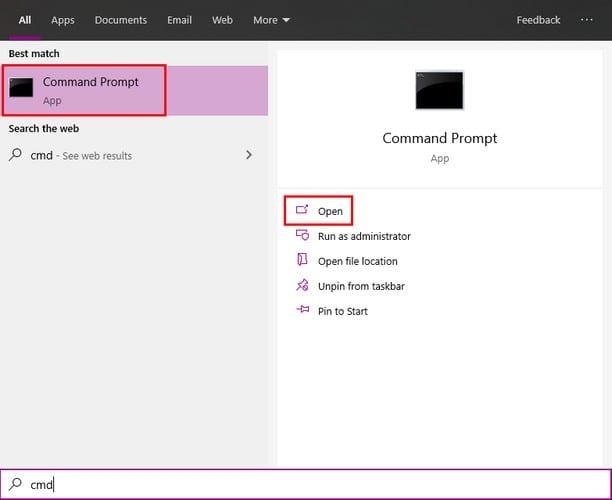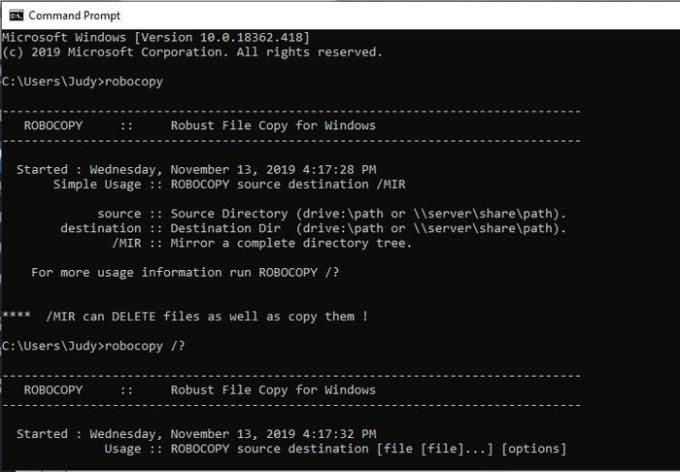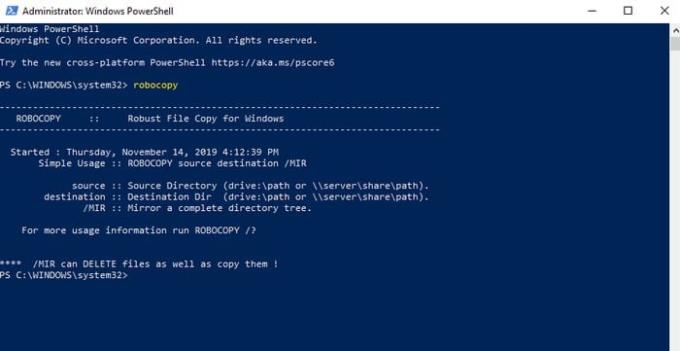Όσο πιο γρήγορα μπορείτε να αντιγράψετε αρχεία στον υπολογιστή σας Microsoft Windows 10, τόσο το καλύτερο. Μπορεί να είστε ήδη ευχαριστημένοι με την ταχύτητα αντιγραφής αρχείων του υπολογιστή σας, αλλά δεν θα θέλατε να δοκιμάσετε μια μέθοδο που μπορεί να βελτιώσει την τρέχουσα ταχύτητα αντιγραφής;
Τα καλά νέα είναι ότι υπάρχουν μερικές μέθοδοι που μπορείτε να δοκιμάσετε και να επιταχύνετε τη διαδικασία αντιγραφής. Μερικά είναι ευκολότερα από άλλα, αλλά όλα έχουν τον ίδιο στόχο στο μυαλό τους. για να σας βοηθήσει να αντιγράψετε αρχεία πιο γρήγορα.
Βασικές μέθοδοι αντιγραφής πληκτρολογίου αρχείων
Ορισμένες κύριες συντομεύσεις πληκτρολογίου προς αντιγραφή περιλαμβάνουν:
Ctrl + X – Αυτά τα πλήκτρα θα κόψουν ένα αρχείο και θα το μετακινήσουν στο πρόχειρο για μελλοντική επικόλληση.
Ctrl + C – Αντιγράφει οποιοδήποτε αρχείο χωρίς να το κόψει.
Πληκτρολογήστε Ctrl + V – Συντόμευση για να επικολλήσετε το κείμενο που έχετε αντιγράψει.
Ctrl + Shift + N – Για να δημιουργήσετε έναν νέο φάκελο. Θα χρειαστεί να επικολλήσετε το κείμενό σας κάπου.
Alt + Αριστερά/Δεξιά – Σας βοηθά να μετακινηθείτε εμπρός και πίσω μεταξύ των φακέλων.
Αντιγράψτε τα αρχεία των Windows πιο γρήγορα αλλάζοντας τις θύρες USB
Μερικές φορές, κάνοντας πράγματα όπως η αλλαγή θύρας USB, μπορείτε να βελτιώσετε την ταχύτητα αντιγραφής των αρχείων. Αυτό θα πρέπει να είναι ένα από τα πρώτα πράγματα που δοκιμάζετε όταν η ταχύτητα αντιγραφής είναι πιο αργή από το συνηθισμένο.

Τα παλιά προγράμματα οδήγησης μπορούν επίσης να επιβραδύνουν τα πράγματα κατά την αντιγραφή αρχείων. Για να ενημερώσετε τα προγράμματα οδήγησης του υπολογιστή σας, θα πρέπει να επισκεφτείτε τον ιστότοπο του κατασκευαστή του υπολογιστή. Θα πρέπει να μπορείτε να βρείτε τα προγράμματα οδήγησης στην ενότητα υποστήριξης, εάν όχι, μπορείτε πάντα να επικοινωνήσετε με την υποστήριξη πελατών για περισσότερες πληροφορίες.
Αποκτήστε περισσότερη δύναμη αντιγραφής αρχείων με το Robocopy
Το Robocopy είναι μια δυνατότητα που έχουν ενσωματωμένα τα Windows, επομένως δεν χρειάζεται να κάνετε λήψη λογισμικού τρίτων κατασκευαστών. Αυτή η δυνατότητα θα επιταχύνει τη διαδικασία αντιγραφής του αρχείου, αλλά θα χρειαστεί να χρησιμοποιήσετε τη γραμμή εντολών.
Εάν δεν είστε εξοικειωμένοι με τη γραμμή εντολών των Windows, ίσως θελήσετε να δοκιμάσετε άλλες μεθόδους.
Για να ανοίξετε τη Γραμμή εντολών, μπορείτε να επιλέξετε την επιλογή αναζήτησης και να πληκτρολογήσετε cmd . Όταν εμφανιστεί η επιλογή Γραμμή εντολών, μπορείτε να κάνετε κλικ στην επιλογή που λέει Άνοιγμα ή μπορείτε να κάνετε απευθείας κλικ στην επιλογή.
Μπορείτε επίσης να χρησιμοποιήσετε το PowerShell κάνοντας δεξί κλικ στο μενού έναρξης των Windows και επιλέγοντας "Windows PowerShell".
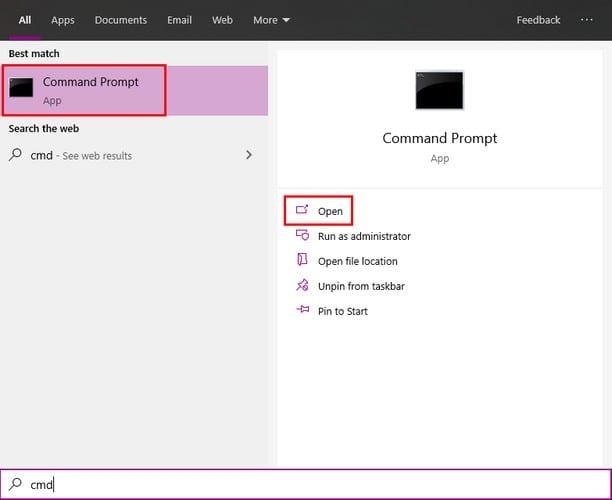
Όταν η γραμμή εντολών είναι ανοιχτή, τύπου robocopy /? Αφού πατήσετε Enter , θα δείτε τις επιλογές αντιγραφής. Με αυτές τις συντομεύσεις, η αντιγραφή αρχείων στον υπολογιστή σας θα είναι πολύ πιο γρήγορη.
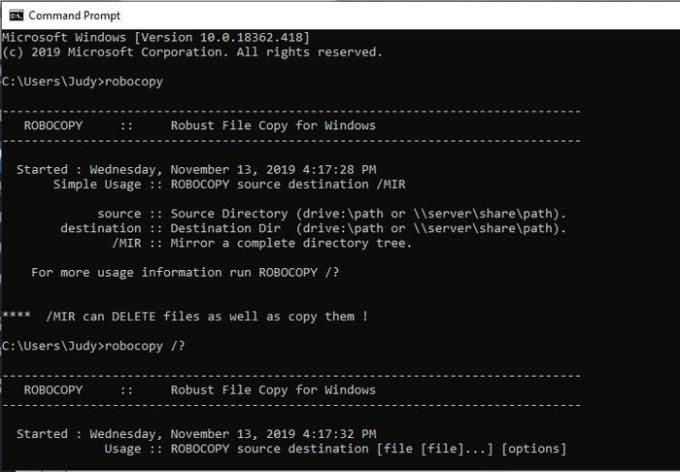
Έχετε επίσης την επιλογή να χρησιμοποιήσετε το Windows Powershell αλλά ως διαχειριστή.
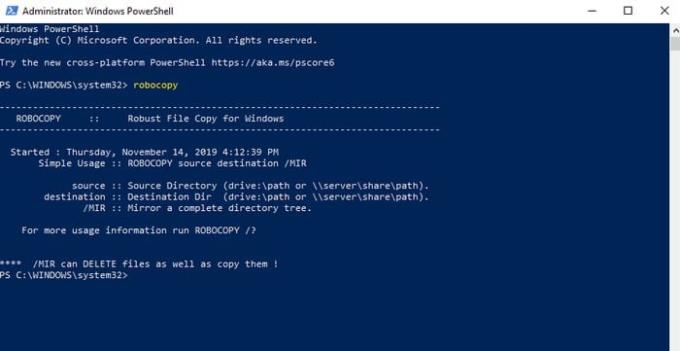
Ένα παράδειγμα του τρόπου με τον οποίο μπορείτε να χρησιμοποιήσετε το Robocopy για να αντιγράψετε αρχεία από το ένα μέρος στο άλλο θα ήταν το ακόλουθο. Ας υποθέσουμε ότι θέλετε να αντιγράψετε αρχεία από το προφίλ χρήστη σας σε έναν φάκελο που έχετε ονομάσει Backup.
Ο βασικός τύπος για να χρησιμοποιήσετε το Robocopy είναι να πληκτρολογήσετε Robocopy origin – destination και μετά την εντολή . Για να αντιγράψετε σωστά αυτά τα αρχεία θα χρειαστεί να εισαγάγετε την ακόλουθη εντολή: Robocopy C:\Users\Judy F:\TheBackup / E .
Αλλαγή σε SSD
Εάν δεν είστε σίγουροι αν έχετε SSD ή HDD, μπορείτε να καταλάβετε από το πόσο παλιό είναι ο υπολογιστής σας. Οι επιτραπέζιοι υπολογιστές θα έχουν μεγάλες πιθανότητες να έχουν HDD (μονάδα σκληρού δίσκου) πιο αργό από το σύγχρονο SSD (μονάδα στερεάς κατάστασης).
Οι SSD θα προσφέρουν καλύτερη απόδοση (μεγαλύτερες ταχύτητες αντιγραφής) και θα διαρκέσουν περισσότερο. Οι SSD θα σας βοηθήσουν επίσης να εξοικονομήσετε ενέργεια και θα σας βοηθήσουν να διατηρήσετε τον υπολογιστή σας πιο δροσερό.
Δωρεάν λογισμικό αντιγραφής αρχείων
Υπάρχουν επίσης διάφορα βοηθητικά προγράμματα λογισμικού που μπορείτε να δοκιμάσετε και δωρεάν. Για παράδειγμα, υπάρχει το TeraCopy . Το TeraCopy είναι ένα δωρεάν λογισμικό Windows που έχει σχεδιαστεί για να παραλείπει τυχόν προβληματικά αρχεία και θα προσπαθεί πάντα να λειτουργεί στο πιο γρήγορο κανάλι.
συμπέρασμα
Όσο πιο γρήγορα κάνετε τα πράγματα, τόσο περισσότερο χρόνο έχετε για άλλα πράγματα. Γνωρίζοντας πώς να αντιγράφετε αρχεία πιο γρήγορα στα Windows σας, μπορείτε επίσης να βοηθήσετε άλλους να κάνουν το ίδιο. Ποια μέθοδο θα δοκιμάσετε πρώτα; Ενημερώστε με στα σχόλια παρακάτω.